
时间:2020-08-29 14:09:21 来源:www.win10xitong.com 作者:win10
相信各位网友在使用电脑的时候偶尔会遇到Win10系统安装不了VC++2008错误1935问题不知道如何处理,要是你的电脑知识不够丰富,那面对Win10系统安装不了VC++2008错误1935的问题就不知道怎么办了。要是你也碰到了这个问题该怎么办呢?我们只需要参考这个操作方法:1、首先按下WIN+R,然后输入 regedit 回车;2、进入注册表编辑器 HKEY_LOCAL_MACHINE > SYSTEM > CurrentControlSet > Control 找到 RegistrySizeLimit 并双击打开 DWORD 值对话框,点击“十六进制”,并在文本框输入 ffffffff (8个f!)就能够很好的处理这个问题了。不明白的话也没关系,下面还有更详细的Win10系统安装不了VC++2008错误1935的解决次序。
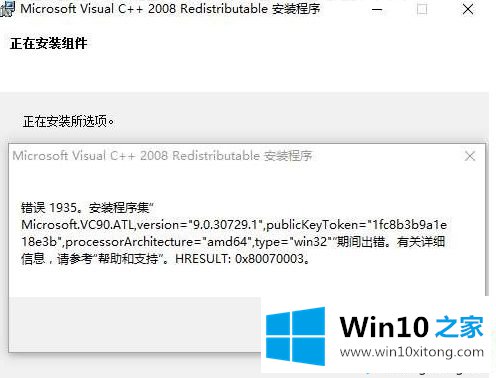
步骤如下:(图片是Win7的,适用于Win10)1、首先按下WIN+R,然后输入 regedit 回车;
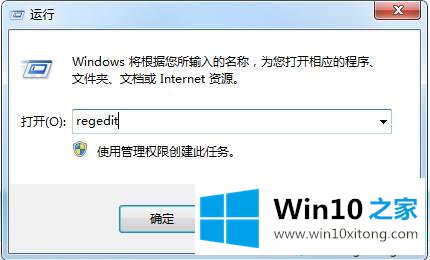
2、进入注册表编辑器 HKEY_LOCAL_MACHINE > SYSTEM > CurrentControlSet > Control 找到 RegistrySizeLimit 并双击打开 DWORD 值对话框,点击“十六进制”,并在文本框输入 ffffffff (8个f!);
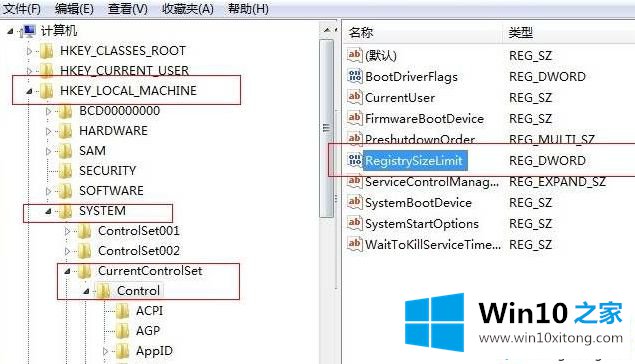
3、如果没有RegistrySizeLimit怎么办,在空白处右键,新建——DWORD(32位)值,命名为RegistrySizeLimit;

3、修改完成之后,重新启动电脑,然后打开运行“CMD”;
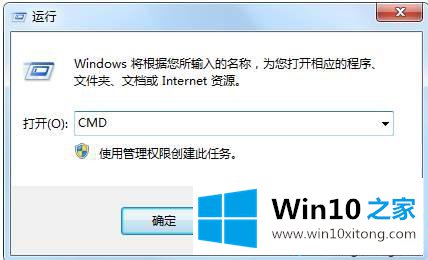
4、在管理员命令窗口,我们输入SFC /SCANNOW ,回车;
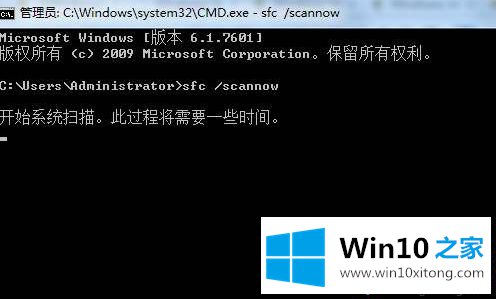
5、扫描完成之后,大家再重新安装VC++2008运行库即可,还有安装包一定要官方的。
以上给大家介绍的便是Win10系统安装不了VC++2008错误1935的详细解决方法,经过上面的方法操作之后,就可以正常安装VC++2008了。
上边的方法教程就是有关Win10系统安装不了VC++2008错误1935的解决次序,欢迎大家给小编进行留言。